如何在 iPhone 15 上更新应用程序
如何手动更新 iPhone 上的应用程序
您下载到 iPhone 的任何应用程序都应自动更新。如果您更喜欢(或需要)手动更新它们,该过程很容易遵循。
要手动更新 iPhone 上的应用程序:
- 如果有可用的应用更新,App Store 图标上将显示一条通知。
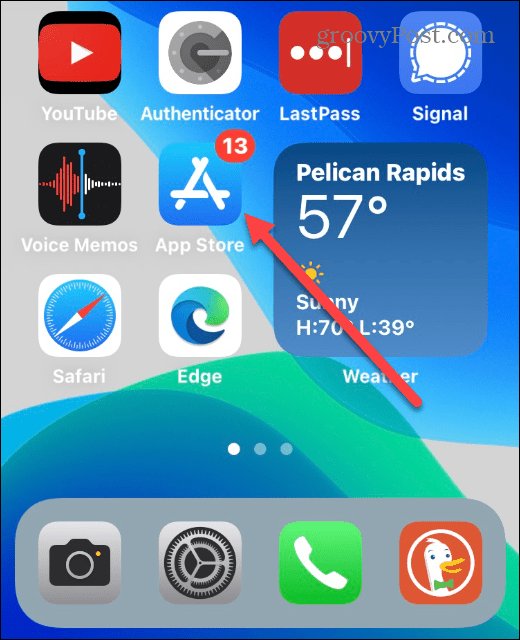
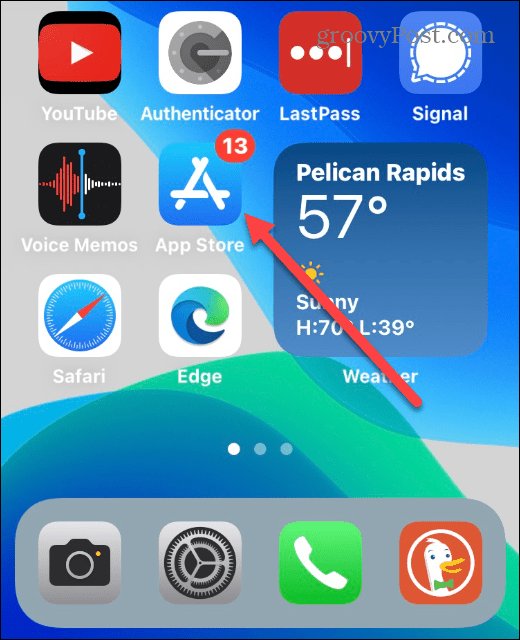
- 点击App Store 图标,然后点击屏幕右上角的个人资料图片。
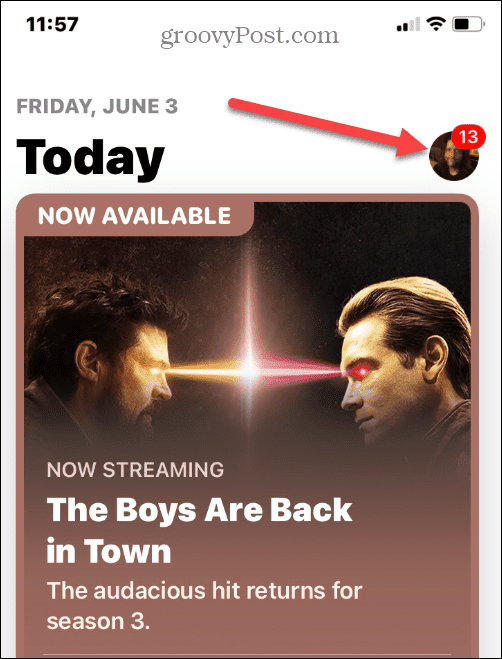

- 向下滚动到可用更新部分,您可以在其中更新所有应用程序,也可以只更新旁边带有更新按钮的应用程序。
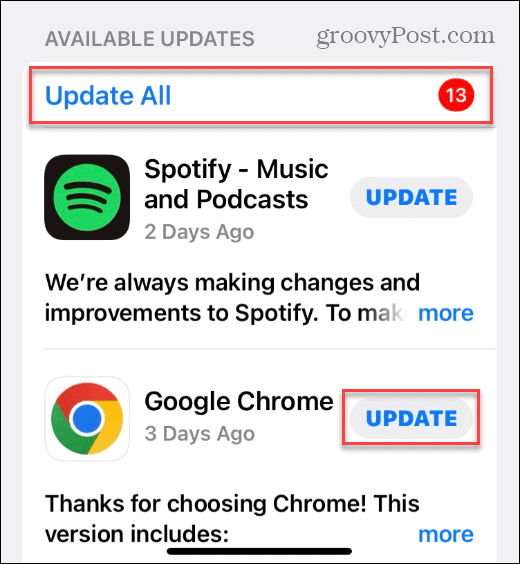

- 当应用程序更新时,您会在下载和安装过程中看到它旁边的圆形进度图标。
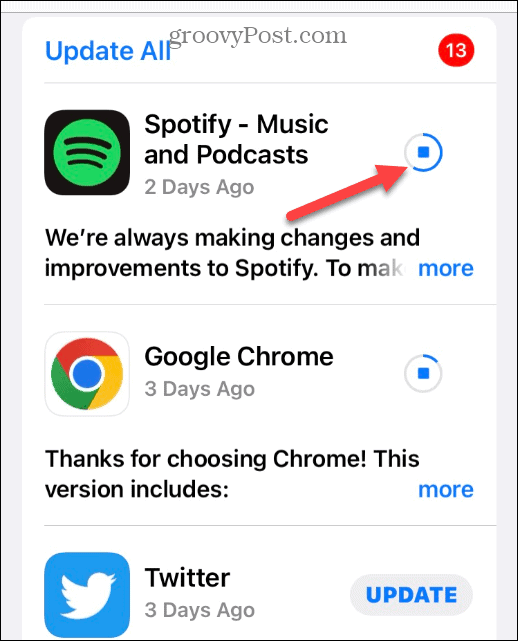

- 进一步向下滚动,您将找到“最近更新”部分。这些应用程序已经更新并在它们旁边显示一个打开按钮。
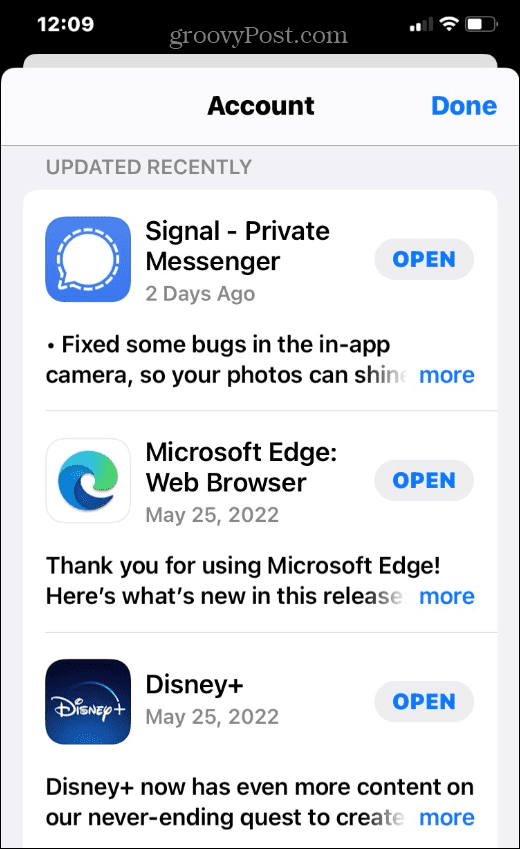

请务必注意,如果您不定期更新应用程序,安装大量更新可能需要一段时间。不过,如果您使用的是有限的数据计划并且没有 Wi-Fi,您可能希望在 Wi-Fi 连接稳定时等待手动更新它们。
在 iPhone 上启用自动更新
如果你想在你的 iPhone 上打开自动更新(或禁用它们),你可以通过设置应用程序。
要在 iPhone 上启用或禁用自动更新:
- 打开 iPhone 主屏幕上的设置应用程序。
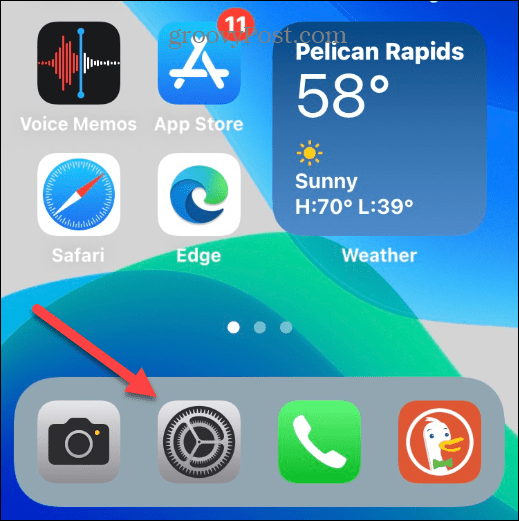

- 向下滚动列表并点击App Store。
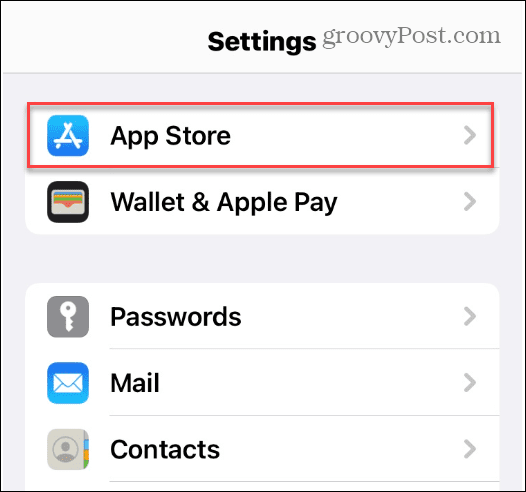

- 在自动下载部分下,切换应用更新 开关。
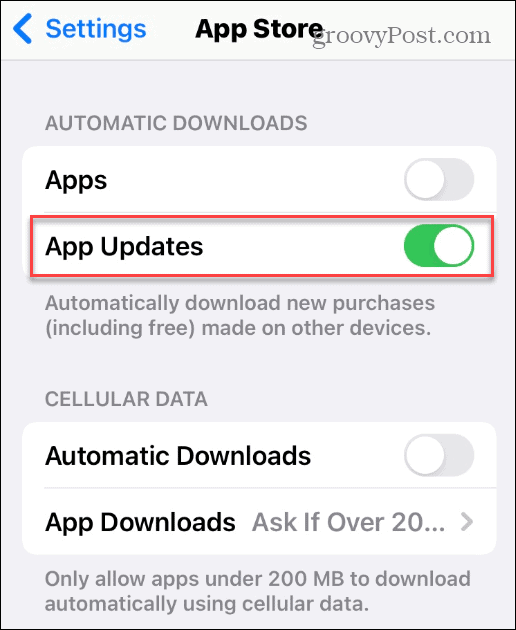

- 如果您希望通过蜂窝网络连接下载应用程序,请打开蜂窝数据下的自动下载开关。
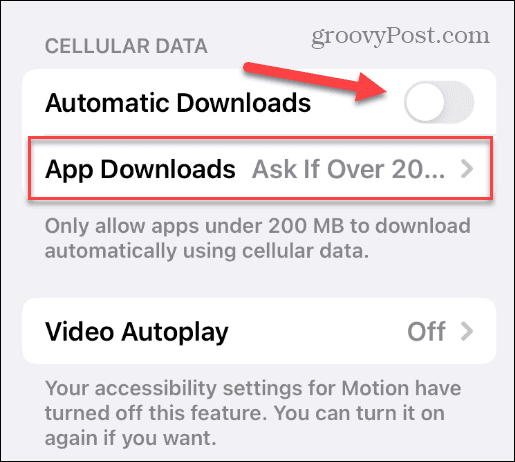

- 在蜂窝数据部分下,您还可以让您的手机仅允许自动下载200 MB以下的应用程序。
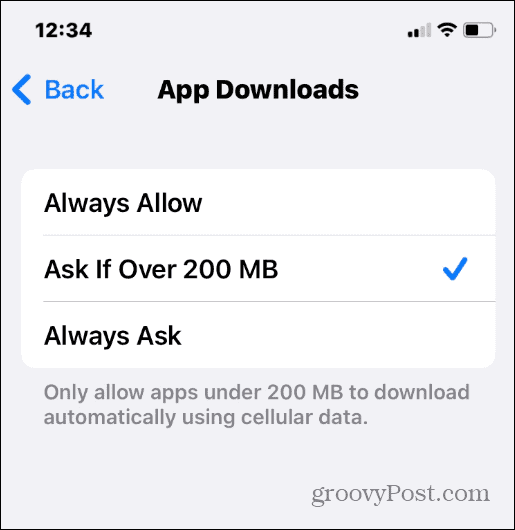

- 您还可以轻点“应用程序下载”并始终选择下载应用程序(无论其大小)或询问何时使用蜂窝网络连接。
如何修复 iPhone 上未更新的应用程序
如果您的应用程序因任何原因未更新,您可以采取一些措施来纠正这种情况。
检查您的无线网络
- 确保您已连接到 Wi-Fi。
- 打开设置 > Wi-Fi并确保 Wi-Fi 开关切换到开启
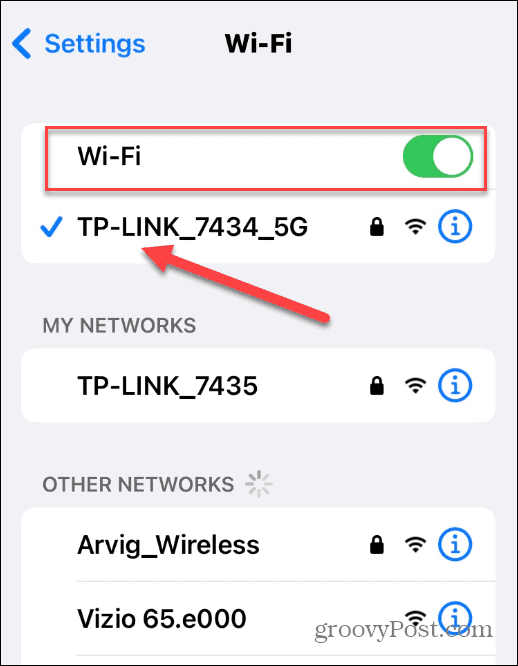

- 您还应该看到 Wi-Fi 网络名称旁边带有复选标记。如果没有,请关闭 Wi-Fi 开关并尝试再次建立连接。
重启你的 iPhone
有时,要让应用程序从更新中解脱出来,重启你的 iPhone。为此,请按住iPhone X 或更高版本上的电源和音量调高按钮,直到出现带有滑动关机选项的屏幕。
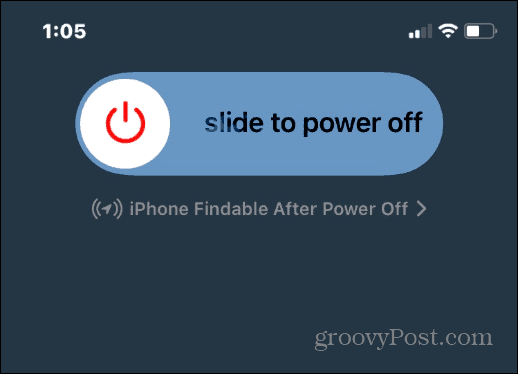
![]()
将其关闭一两分钟,然后按住电源按钮重新启动手机。之后,您的应用更新应该可以工作了。
按住电源按钮几秒钟,直到您在比 iPhone X 更早的 iPhone 上获得滑动关机选项。再次,将其关闭一两分钟,然后再次尝试更新您的应用程序。
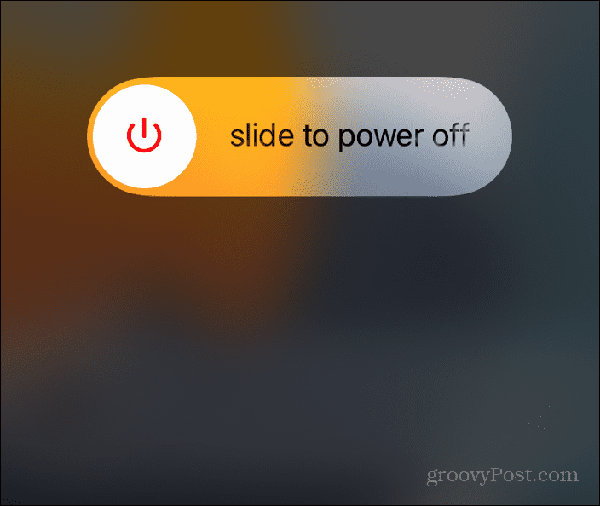
![]()
重新安装应用程序
如果重启没有解决应用程序更新问题,您可以卸载并重新安装它。如果它是一个付费应用程序,不用担心。您无需再次为此付费。相反,Apple 会跟踪您使用 Apple ID 购买的所有应用程序。
要重新安装 iPhone 应用程序:
- 长按应用程序直到出现菜单,然后点击删除应用程序。
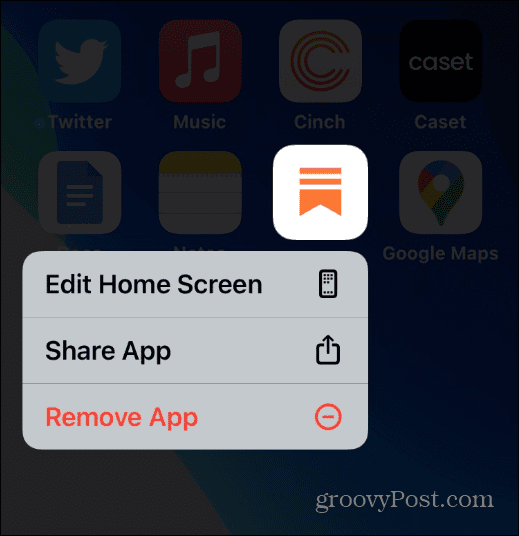

- 出现验证消息时,从菜单中点击删除应用程序。
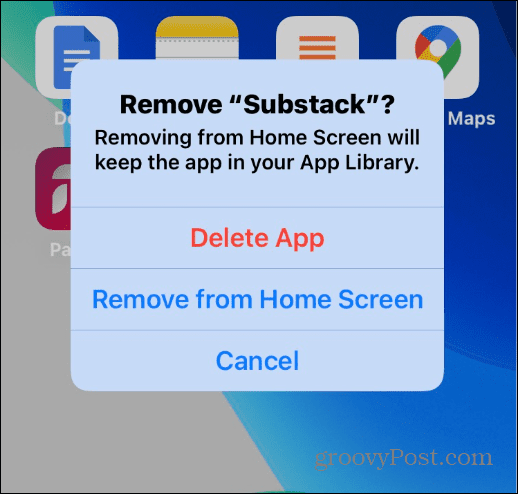

现在该应用程序已从您的 iPhone 上卸载,请返回 App Store 下载并再次安装。当您重新下载该应用程序时,它将是最新版本,您无需更新它。
在 iPhone 上更新应用程序
使用上述步骤,您可以控制 iPhone 上应用程序的更新方式。例如,您可以手动更新它们或让它们在后台自动更新。如果某个应用由于某种原因没有更新,请尝试上面显示的故障排除步骤之一。
当然,如果一切都失败了,您可以将您的 iPhone 恢复出厂设置,但这是万不得已的措施。通常,重新启动手机就可以解决问题,并且您可以毫无问题地下载应用程序。
